Hướng dẫn cách chuyển hình ảnh video nhạc từ điện thoại android sony xperia, samsung galaxy, htc, lg sky sang máy tính laptop bằng mạng wifi 3G không cần kết nối bluetooth hoặc cáp
Chuyển hình ảnh từ điện thoại sang máy tính thường có rất nhiều cách khác nhau: qua day cáp, bluetooth, ứng dụng đồng bộ... Đối với iPhone các bạn có thể chuyển đồng bộ thông qua iCloud, còn các dòng Lumia dùng windowsphone có thể đồng bộ qua OneDrive.
Việc chuyển ảnh thông qua dây cáp là cách nhiều người thường sử dụng, tuy nhiên cách này chỉ nên sử dụng khi copy nhiều hình ảnh video cùng 1 lúc, việc kết nối cũng tốn khá nhiều thời gian và có thể ảnh hưởng ới thiết bị khi ngắt kết nối không đung, còn với những bạn có nhu cầu chỉ chuyển 1 vài hình ảnh sang máy tính thì có thể tham khảo cách dưới đây bằng cách đồng bộ thông qua tài khoản Google. Tuy nhiên cách này chỉ sử dụng được khi điện thoại và máy tính của bạn có kết nối Internet
Trước tiên các bạn mở điện thoại lên và vào Ứng dụng Album ảnh chọn hình ảnh, video muốn chuyển vào máy tính, sau đó chọn biểu tượng Share hoặc hình chong chóng có nhiều màu sắc(Ứng dụng Photos - Ảnh của google)
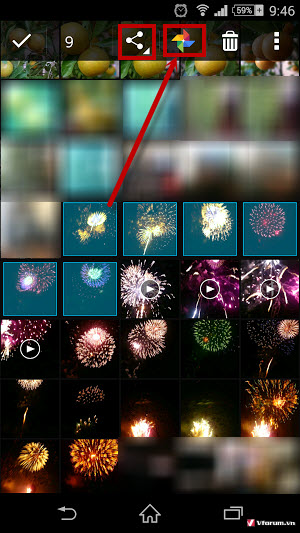
1 hộp thoại Tải lên sẽ hiển thị, các bạn chọn tài khoản google của mình và click Tải lên. Nếu bạn chọn thiết lập Tự động đồng bộ thì những hình ảnh này có thể đã được đồng bộ lên rồi không cần bước này.
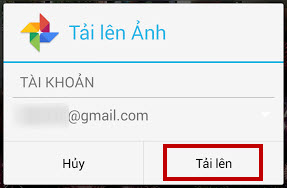
Sau đó tiến hành đăng nhập vào tài khoản Google của bạn trên máy tính vào đường dẫn
plus.google.com/photos/yourphotos
Hoặc vào goolge plus và chọn Ảnh
.jpg)
Muốn tải hình ảnh nào các bạn chỉ việc chọn những hình đó sau đó click vào Thêm --> Tải xuống
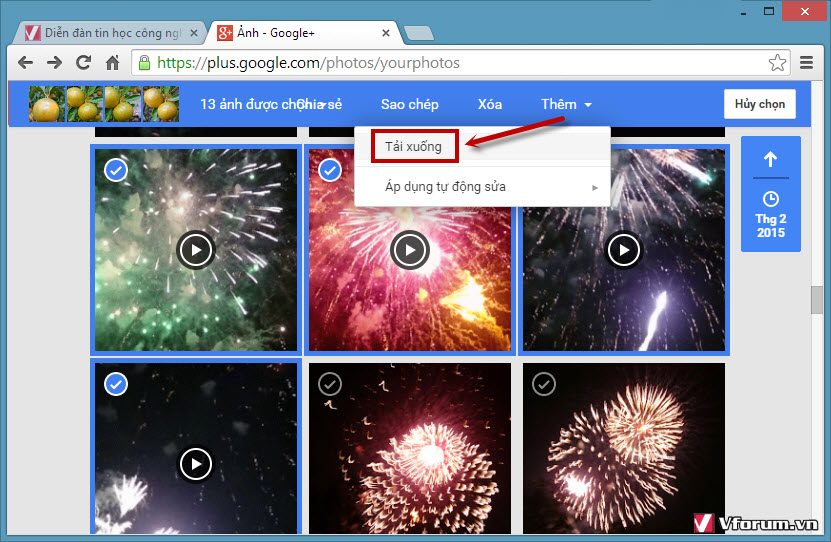
Những hình ảnh video này sẽ được nén trong thư mục tên Photos.zip với chất lượng hình gốc không bị thay đổi, như thế các bạn đã chuyển được hình ảnh video từ điện thoại android vào máy tính mà không cần cap kết nối hoặc bluetooth
Chuyển hình ảnh từ điện thoại sang máy tính thường có rất nhiều cách khác nhau: qua day cáp, bluetooth, ứng dụng đồng bộ... Đối với iPhone các bạn có thể chuyển đồng bộ thông qua iCloud, còn các dòng Lumia dùng windowsphone có thể đồng bộ qua OneDrive.
Việc chuyển ảnh thông qua dây cáp là cách nhiều người thường sử dụng, tuy nhiên cách này chỉ nên sử dụng khi copy nhiều hình ảnh video cùng 1 lúc, việc kết nối cũng tốn khá nhiều thời gian và có thể ảnh hưởng ới thiết bị khi ngắt kết nối không đung, còn với những bạn có nhu cầu chỉ chuyển 1 vài hình ảnh sang máy tính thì có thể tham khảo cách dưới đây bằng cách đồng bộ thông qua tài khoản Google. Tuy nhiên cách này chỉ sử dụng được khi điện thoại và máy tính của bạn có kết nối Internet
Trước tiên các bạn mở điện thoại lên và vào Ứng dụng Album ảnh chọn hình ảnh, video muốn chuyển vào máy tính, sau đó chọn biểu tượng Share hoặc hình chong chóng có nhiều màu sắc(Ứng dụng Photos - Ảnh của google)
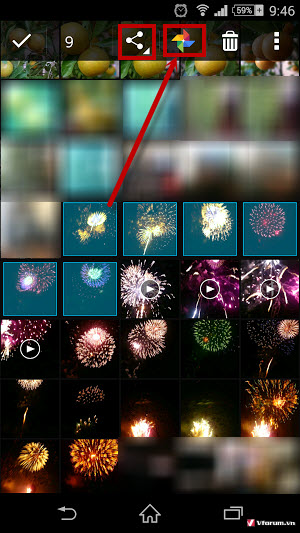
1 hộp thoại Tải lên sẽ hiển thị, các bạn chọn tài khoản google của mình và click Tải lên. Nếu bạn chọn thiết lập Tự động đồng bộ thì những hình ảnh này có thể đã được đồng bộ lên rồi không cần bước này.
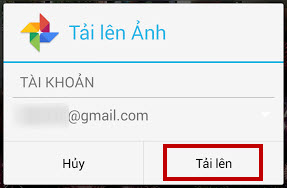
Sau đó tiến hành đăng nhập vào tài khoản Google của bạn trên máy tính vào đường dẫn
plus.google.com/photos/yourphotos
Hoặc vào goolge plus và chọn Ảnh
.jpg)
Muốn tải hình ảnh nào các bạn chỉ việc chọn những hình đó sau đó click vào Thêm --> Tải xuống
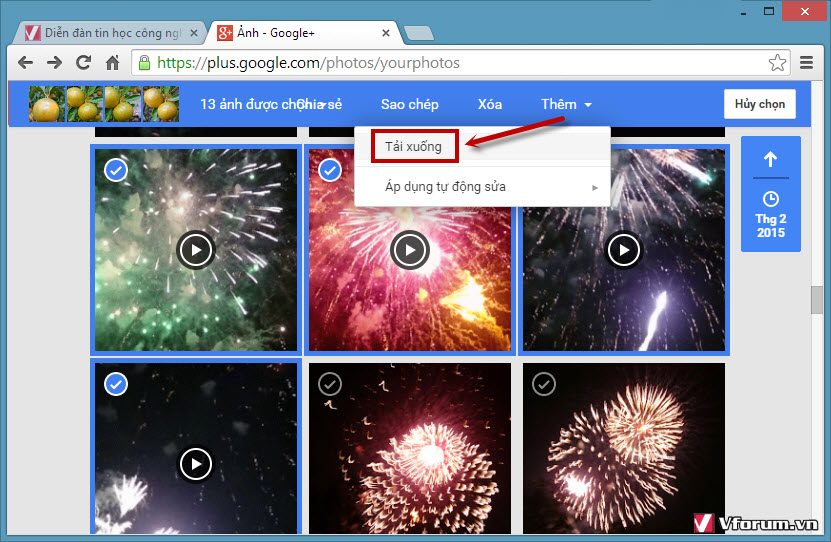
Những hình ảnh video này sẽ được nén trong thư mục tên Photos.zip với chất lượng hình gốc không bị thay đổi, như thế các bạn đã chuyển được hình ảnh video từ điện thoại android vào máy tính mà không cần cap kết nối hoặc bluetooth